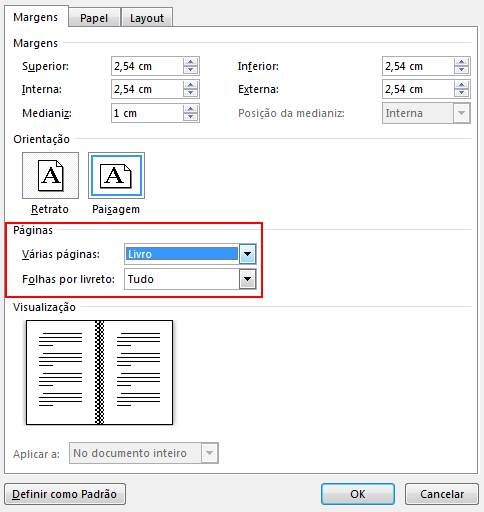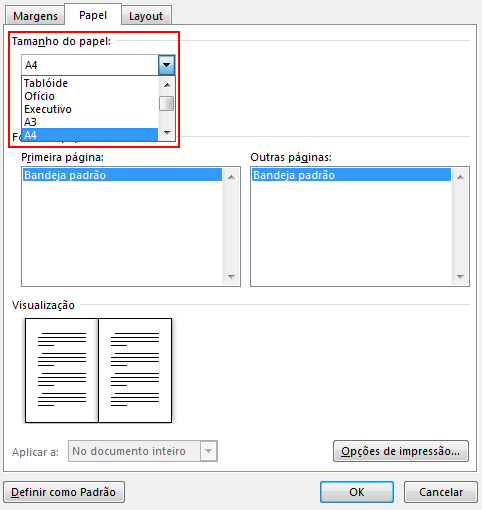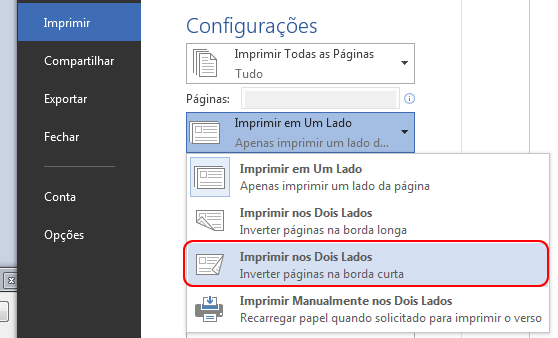Quer queira criar um folheto para um evento ou imprimir um projeto de livro ambicioso, considere utilizar as definições de página pré-criadas para folhetos fornecidos com Word. O layout Formato de Livro permite imprimir sua obra-prima automaticamente na ordem correta, pronta para dobrar e encadernar.
Para obter melhores resultados, altere o layout do documento antes de começar seu projeto de escrita. Desta forma, há menos limpo trabalho a fazer se as tabelas ou outros objetos no seu documento não se ajustarem corretamente.
Criar um livro ou livreto
-
Aceda a Esquema e selecione Margens.
-
Selecione Personalizar Margens e, em seguida, no menu pendente junto a Múltiplas páginas, selecione Livro dobrar. A orientação muda automaticamente para Horizontal.
-
Dica: Se você tiver um documento extenso, convém dividi-lo em vários livretos que, em seguida, poderá ser encadernado em forma de um livro. Em Folhas por livreto, escolha quantas páginas imprimir por livreto.
-
Selecione e aumente o valor de Medianiz para reservar espaço na pasta interior para enlace.
-
Aceda ao separador Papel e selecione o Tamanho do papel. O tamanho final do folheto tem metade da largura do tamanho do papel.
Dica: Pode adicionar adornos à aparência do seu folheto. Por exemplo, para adicionar limites a cada página, no separador Esquema da janela Configurar Página , selecione Limites.
-
Selecione OK. Se o seu documento já tiver conteúdo, o texto é formatado automaticamente. No entanto, poderá ter de ajustar manualmente objetos como imagens e tabelas.
Definições para imprimir folhetos
Quando estiver pronto para imprimir o seu folheto, marcar as definições de impressão para se certificar de que imprime em ambos os lados do papel. Além disso, esteja pronto para inverter os papéis corretamente para que a impressão funcione corretamente.
-
Acesse Arquivo > Imprimir.
-
Se a impressora suportar a impressão automática em ambos os lados, altere Imprimir Um Lado para Imprimir em Ambos os Lados. Escolha a opção Inverter páginas na borda curta para evitar imprimir o segundo lado de cada planilha de cabeça para baixo.
-
Se a impressora não suportar a impressão automática em ambos os lados, selecione Imprimir Manualmente em Ambos os Lados. Em seguida, quando lhe for pedido, coloque as páginas novamente na impressora. Para evitar que as páginas sejam impressas de cabeça para baixo, vire as folhas na extremidade curta do papel de acordo com as instruções da impressora.
Dica: Para dar um toque profissional, considere a possibilidade de adicionar números de página ao cabeçalho ou rodapé. Para obter mais informações, consulte Adicionar números de página.
Confira também
Criar um folheto com um modelo de Word
Folheto: sugestões de numeração de páginas.
Criar cabeçalhos ou rodapés diferentes para páginas pares e ímpares
Criar um livro ou livreto
-
Aceda a Esquema > Margens > Personalizar Margens.
-
Altere a definição de Múltiplas páginas para Livro dobrado. A orientação muda automaticamente para Horizontal.
Dica: Se você tiver um documento extenso, convém dividi-lo em vários livretos que, em seguida, poderá ser encadernado em forma de um livro. Em Folhas no folheto, selecione quantas páginas pretende imprimir por folheto.
-
Para deixar espaço na dobra interna para encadernação, aumente a largura da Medianiz.
-
Pode adicionar muitos enfeites à aparência do seu folheto. Por exemplo, para adicionar limites a cada página, no separador Esquema da janela Personalizar Margens , selecione Limites.
-
Selecione OK.
Se o documento já tiver conteúdo, o texto é formatado automaticamente, mas talvez seja necessário ajustar objetos como imagens e tabelas manualmente.
-
Aceda a Ficheiro > Configuração da Página e marcar o tamanho do papel. Lembre-se de que o tamanho final do livreto é metade do tamanho do papel. Verifique se sua impressora tem papel do tamanho certo.
Definições para imprimir folhetos
Quando estiver pronto para imprimir o seu folheto, marcar as definições de impressão para se certificar de que imprime em ambos os lados do papel. Além disso, esteja pronto para inverter os papéis corretamente para que a impressão funcione conforme pretendido.
Se a impressora suportar a impressão automática em ambos os lados, siga estes passos:
-
Selecione Arquivo > Imprimir.
-
Em Dois lados, selecione Folheto.
Dica: Para dar um toque profissional, considere a possibilidade de adicionar números de página ao cabeçalho ou rodapé. Para obter mais informações, consulte Adicionar números de página.
Observação: Se a impressora não suportar a impressão automática em ambos os lados, terá de imprimir páginas manualmente.
Confira também
Criar um folheto com um modelo de Word
Folheto: sugestões de numeração de páginas.
Criar cabeçalhos ou rodapés diferentes para páginas pares e ímpares